Wskazówki i porady dotyczące wykonywania spowolnienia na CapCut ze szczegółowymi krokami
W podkreśleniu konkretnego szczegółu w filmie może pomóc dodanie efektu zwolnionego tempa. Chociaż zmiana szybkości klatek na sekundę w filmie jest łatwa, wybór odpowiedniego narzędzia może być w większości przypadków kłopotliwy. Ale dzięki oprogramowaniu takiemu jak Cap Cut możesz szybko i efektywnie wykonać zadanie, nawet jeśli nie masz doświadczenia. Zamiast tracić czas na szukanie samouczka jak zrobić slow-mo na CapCut, możesz przeczytać ten artykuł, ponieważ zapewniamy łatwe do wykonania kroki. W dalszej części dodamy dla Ciebie najlepszą alternatywę, jeśli uważasz, że wprowadzone przez nas oprogramowanie nie spełnia Twoich standardów.
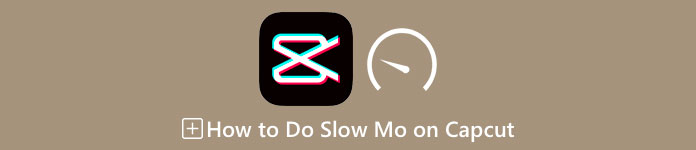
Część 1. Jak zrobić Slow-mo na CapCut na urządzeniach z Androidem i iOS
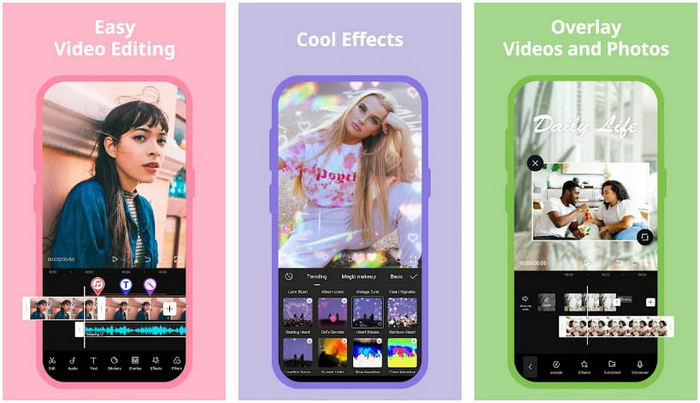
Poniższe informacje skupią się na szczegółowym sposobie spowolnienia wideo w CapCut. Jeśli więc chcesz użyć oprogramowania na swoim urządzeniu, aby spowolnić wideo, poniższe kroki są bezwzględne i wypróbowane przed dodaniem go tutaj. Przede wszystkim, kroki tutaj są najbardziej podstawowym kontrolerem prędkości, jaki możesz uzyskać na CapCut.
Krok 1. Pobierz Capcut na swoje urządzenie i otwórz go zaraz po zainstalowaniu.
Krok 2. Po otwarciu aplikacji kliknij Nowy projekt, a następnie dodaj film, który chcesz zwolnić.
Krok 3. Stuknij przesłane wideo na osi czasu i kliknij Prędkość menu, a następnie wybierz między Normalna i Krzywa metody kontrolera prędkości, które chcesz. Aby łatwiej spowolnić wideo, musisz kliknąć Normalny.
Krok 4. Przesuń punkt prędkości wideo w lewo, aby spowolnić wideo, kliknij sprawdzać, następnie Eksport.
Plusy
- Jest to jeden z najlepszych kontrolerów prędkości, które możesz pobrać na Androida i iOS.
- Uniwersalny edytor, który możesz mieć za darmo.
- Intuicyjny interfejs ułatwiający użytkownikom przepływ.
Cons
- Ograniczone zasoby przetwarzania na Twoim urządzeniu.
- Kluczowe funkcje edycji są nadal niedostępne.
- Czasami zdarzają się błędy i awarie.
Część 2. Najlepsza alternatywa dla CapCut, aby spowolnić wideo na pulpicie
Chociaż Capcut może spowolnić, będziesz potrzebować na filmie, który masz, i nadal uważamy, że są rzeczy, które utrzymują to narzędzie, aby stać się ostatecznym. Niewątpliwie, FVC Video Converter Ultimate ma przewagę i stał się najlepszym rozwiązaniem problemów z kontrolą prędkości wideo.
Ze względu na jego cechy i oferty funkcji, wielu użytkowników polubiło to, ponieważ jest imponujące we wszystkim, co oferuje. Bezbłędnie zmienia prędkość wideo, aby uzyskać piękny obraz wideo w mniej niż minutę. Nawet jeśli nie jesteś profesjonalistą w kontrolowaniu prędkości wideo, nadal możesz łatwo zarządzać korzystaniem z oprogramowania. Imponujące, prawda? To coś więcej; możesz postępować zgodnie z poniższymi szczegółami, ponieważ uczymy Cię, jak zrobić slow-mo na najlepszej alternatywie Capcut w mniej niż minutę.

FVC Video Converter Ultimate
5,689,200+ pobrań- Zapewnia maksymalne przyspieszenie i spowolnienie efektu.
- Zaimportuj tutaj swój film, ponieważ obsługuje ponad 1000 formatów.
- Dostępne są dodatkowe wielofunkcyjne cechy i funkcje.
- Posiada intuicyjny interfejs dla lepszego doświadczenia użytkownika.
- Możesz mieć oprogramowanie na Windows i macOS.
Darmowe pobieranieW systemie Windows 7 lub nowszymBezpieczne pobieranie
Darmowe pobieranieW przypadku systemu MacOS 10.7 lub nowszegoBezpieczne pobieranie
Krok 1. Kliknij przycisk pobierania poniżej, aby uzyskać najlepsze oprogramowanie na swoim Windows i Mac. Następnie kliknij pobrany plik, aby go szybko zainstalować, a następnie kliknij Uruchom teraz, aby uruchomić oprogramowanie w swoim systemie.
Krok 2. Gdy narzędzie zostanie uruchomione w systemie, kliknij Przybornik i zlokalizuj Kontroler prędkości wideo.

Krok 3. wciśnij + przycisk, aby otworzyć folder na pulpicie. Znajdź plik wideo, który chcesz zwolnić i kliknij otwarty kontynuować.
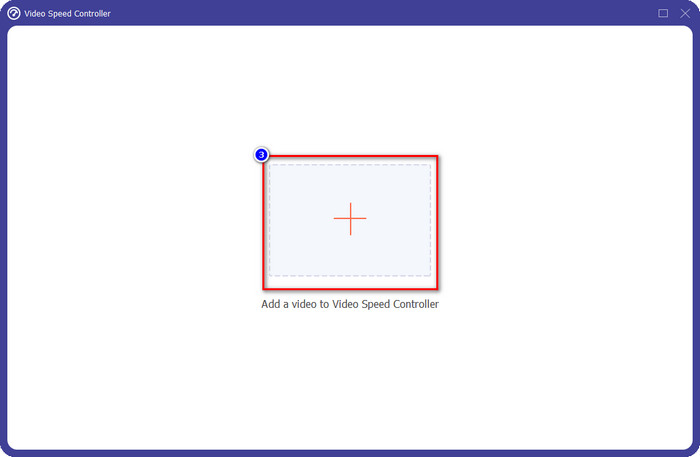
Krok 4. Po przesłaniu pliku wideo tutaj, kliknij żądaną prędkość wideo w opcjach przedstawionych poniżej. Za każdym razem, gdy klikniesz jeden z nich, w okienku podglądu pojawi się podgląd. Pokaże Ci wideo, które przesyłasz, ale z wybraną prędkością.
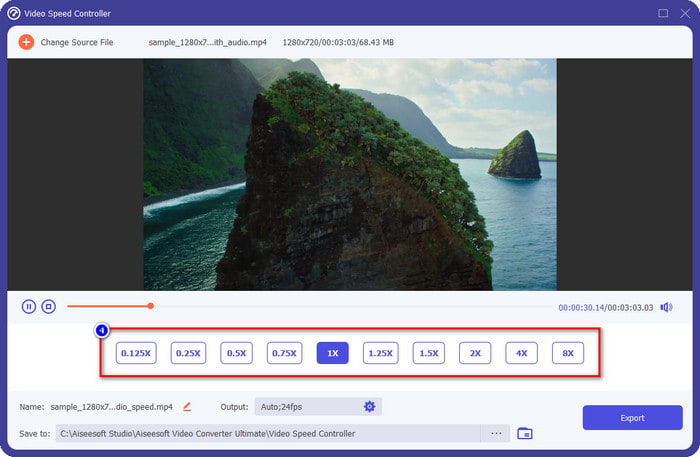
Krok 5. Wszystko jest już ustalone; Kliknij Eksport aby rozpocząć konwersję wideo o zwykłej prędkości na slow-mo. Łatwe, prawda? Tak to jest; nawet jeśli nie jesteś ekspertem od edycji, nie musisz się martwić, jeśli zdecydujesz się korzystać z tego oprogramowania.
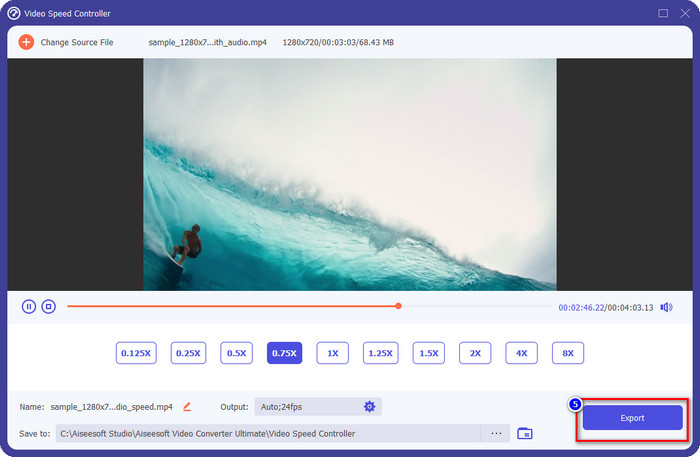
Plusy
- Jest to najlepsze rozwiązanie problemu prędkości wideo i innych problemów z obrazem i dźwiękiem.
- Nawet jeśli jesteś początkującym w edycji szybkości, możesz szybko opanować jej używanie w mniej niż minutę.
- Może importować i eksportować wideo bez obniżania surowej jakości.
- Dostępne we wszystkich systemach operacyjnych Mac i Windows.
Cons
- Nie jest dostępny na iOS i Androida.
Część 3. Często zadawane pytania dotyczące wykonywania spowolnienia w CapCut
Czy istnieje jakaś wersja CapCut na komputery stacjonarne?
Niestety CupCat nie jest dostępny na Windows i Mac, więc nie możesz go pobrać na pulpit, nawet jeśli chcesz. W takim przypadku nie wolno pobierać aplikacji z innych witryn internetowych ani piractwa, ponieważ jest to nielegalne, a po tym zawsze będą konsekwencje.
Czy mogę kupić CapCut?
Jeśli masz napięty budżet, kupowanie lub subskrybowanie CapCut nie jest konieczne, ponieważ jest bezpłatne. Brak ukrytych opłat po pobraniu aplikacji na Androida i iOS. Możesz cieszyć się pełnym potencjałem tego edytora wideo za darmo.
Jak przyspieszyć wideo w Tiktok za pomocą CapCut?
Możesz wykonać kroki, które dodaliśmy powyżej i pobrać wideo Tiktok, które chcesz przyspieszyć. Ale jeśli chcesz kompleksowy, szczegółowy krok dalej jak przyspieszyć wideo w Tiktok, zamiast tego możesz przeczytać ten artykuł i na nim polegać.
Czy po wyeksportowaniu wideo w Capcut zastosuje znak wodny?
Znak wodny nie jest stosowany bezpośrednio do wideo, które tutaj edytujesz, ale jest dodawany do ostatniej części wideo. Możesz jednak wyciąć klip wideo znakiem wodnym, używając wyznaczonego edytora wideo lub FVC Video Converter Ultimate, aby trwale go usunąć. Możesz wyeksportować wideo bez znaku wodnego, dotykając eksportu bez znaku wodnego zamiast edycji.
Wniosek
Teraz, gdy wiemy, jak spowolnić wideo w CapCut, mamy teraz szansę zmienić prędkość wideo, które chcemy. Pomimo tego, że jest to bezpłatna aplikacja na Androida i iOS, nadal istnieją ograniczenia, które mogą Cię powstrzymać podczas korzystania z tej aplikacji. Tak więc, jeśli chcesz wypełnić lukę, której ta aplikacja nie może zapewnić, musisz pobrać najlepszą alternatywę na komputer, ponieważ jest to najlepsze oprogramowanie do zwolnij wideo. Aby pobrać najlepsze narzędzie, musisz kliknąć przycisk pobierania powyżej, aby mieć je w zasięgu ręki.



 Video Converter Ultimate
Video Converter Ultimate Nagrywarka ekranu
Nagrywarka ekranu



